Google Stadia, le service de streaming de jeux dans le cloud de la société, a fait ses débuts officiels en novembre de l’année dernière. Il a permis aux utilisateurs de jouer à des jeux PC et console populaires à partir de leur navigateur, de leurs téléphones Pixel et de leurs dongles Chromecast Ultra TV. Google a présenté un certain nombre de fonctionnalités étonnantes pour Stadia au lancement et l’une de ses principales fonctionnalités est en cours de déploiement. Auparavant, si vous vouliez diffuser des jeux Stadia sur Twitch ou YouTube, vous deviez vous fier à un logiciel tiers. Mais, juste à temps pour le lancement de Cyberpunk 2077, Google a ajouté une option pour diffuser des jeux Stadia directement sur YouTube. Et voici comment vous pouvez le faire.
Diffusez des jeux Google Stadia directement sur YouTube
Pour que le streaming fonctionne, vous devrez associer votre compte YouTube à votre compte Google Stadia. Nous avons expliqué toutes les étapes ci-dessous. Alors suivez-les et vous serez opérationnel en un rien de temps.
Comment associer une chaîne YouTube à Google Stadia
1. Rendez-vous sur Google Stadia (lien de site Web) et cliquez sur votre photo de profil dans le coin supérieur droit.
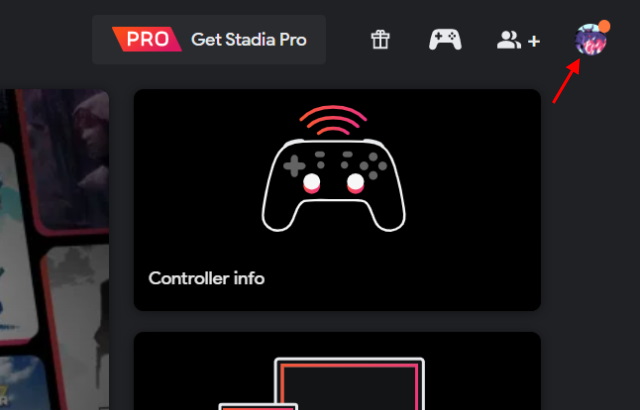
2. Depuis le menu, cliquez sur « Paramètres Stadia » pour associer votre chaîne YouTube au service de streaming cloud.
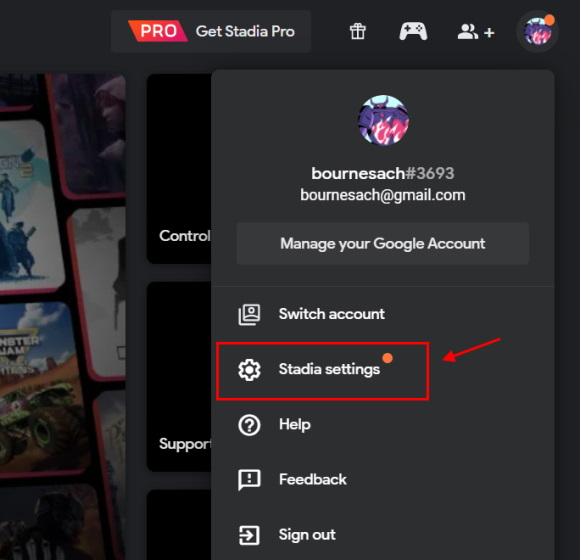
3. Maintenant, je devais le Section «YouTube» pour voir une liste des chaînes associées à votre compte Google. Clique sur le Bouton « Associer avec Stadia » à côté du nom de la chaîne sur laquelle vous prévoyez de diffuser les jeux. Vous devrez accorder certaines autorisations à Stadia pour la même chose.
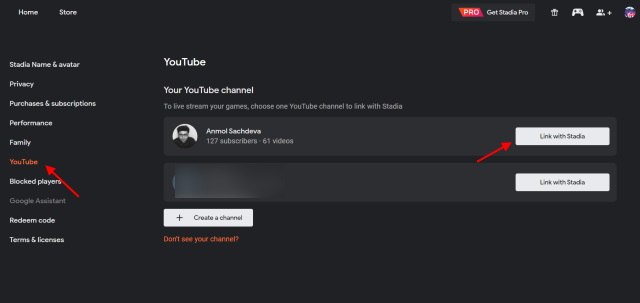
4. Voilà. Votre chaîne YouTube est désormais associée à Google Stadia. Vous êtes maintenant prêt à jouer et à diffuser des jeux depuis le cloud. Cela semble incroyable, non?
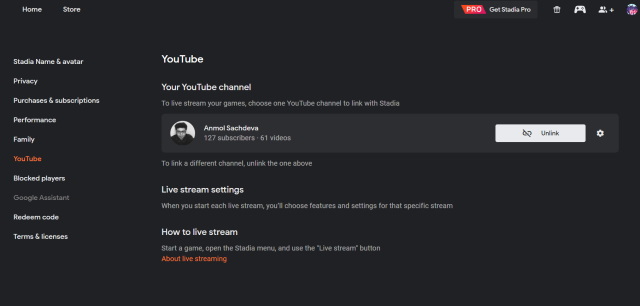
De plus, si vous n’avez pas encore créé de chaîne YouTube, vous voir un bouton « Créer une chaîne » sous Paramètres -> YouTube. Cliquez dessus et vous serez guidé à travers quelques étapes pour configurer votre chaîne. Actualisez la page des paramètres de Stadia une fois que votre chaîne est en direct pour la voir apparaître avec le bouton « Associer avec Stadia ». Ensuite, suivez les étapes ci-dessus pour vous préparer à commencer à diffuser des jeux.
Diffusez des jeux Google Stadia sur YouTube
Maintenant que vous avez lié votre chaîne YouTube à Stadia, voici comment diffuser le jeu auquel vous jouez directement sur YouTube:
1. Choisissez le jeu que vous souhaitez diffuser et commencez à y jouer. Si vous êtes un utilisateur Pro, vous aurez accès à des jeux gratuits. Sinon, il n’y a qu’un seul jeu gratuit auquel vous pouvez jouer pour le moment. C’est le Super Bomberman R de Konami et je l’ai testé.
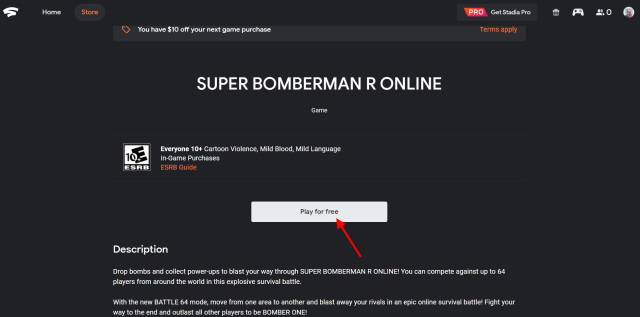
2. Si vous utilisez une souris et un clavier, appuyez sur « Maj + Tab » pour afficher le menu Stadia. Les joueurs contrôleurs doivent appuyer sur le bouton «menu». Ici, vous trouverez le bouton «Diffusion en direct», comme indiqué ci-dessous.
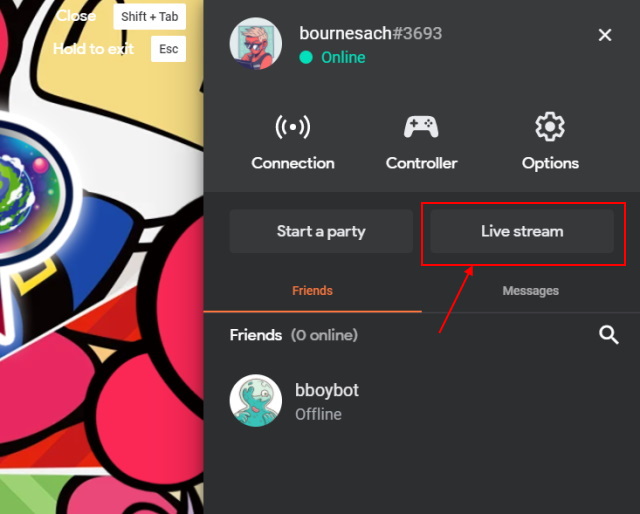
3. Cliquez sur le bouton « Diffusion en direct » pour voir le « Diffusez directement sur YouTube » option. Il diffusera automatiquement votre jeu sur YouTube sans avoir besoin de logiciel supplémentaire.
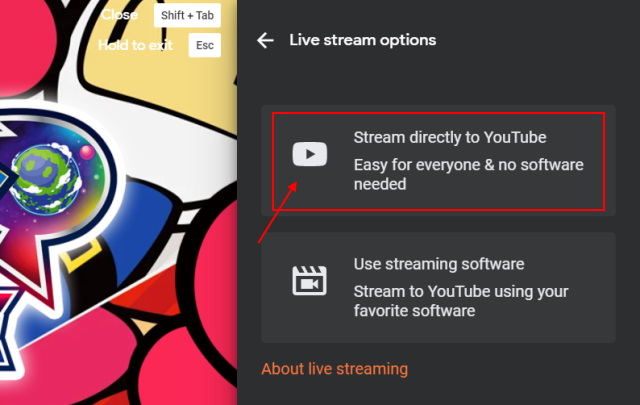
4. En cliquant sur ce bouton, vous devez choisir si le flux est destiné aux enfants, entrer le titre et ajuster les paramètres de confidentialité et audio. Vous pouvez aussi choisissez de voir combien de personnes regardent votre flux pendant que vous jouez (capture d’écran ci-dessous). Vous pouvez également activer des fonctionnalités optionnelles, telles que Crowd Choice et Crowd Play (disponibles pour certains jeux).
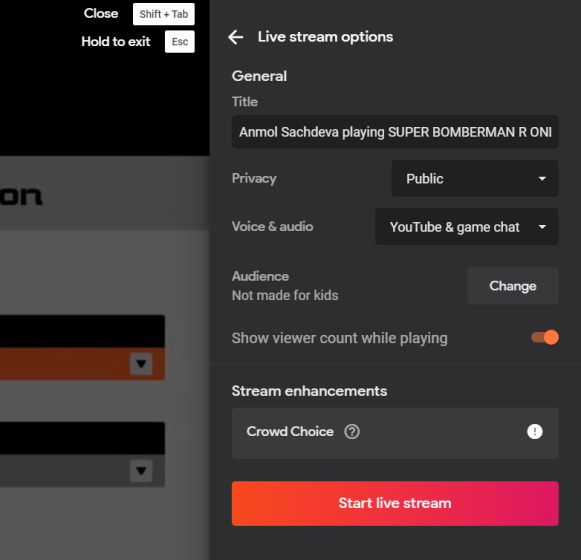
5. Appuyez sur le bouton « Démarrer la diffusion en direct ». Vous verrez d’abord le texte «Préparation du flux en direct», puis une notification vous informant que vous êtes en direct sur YouTube apparaîtra. Ouais, c’est aussi simple que ça.
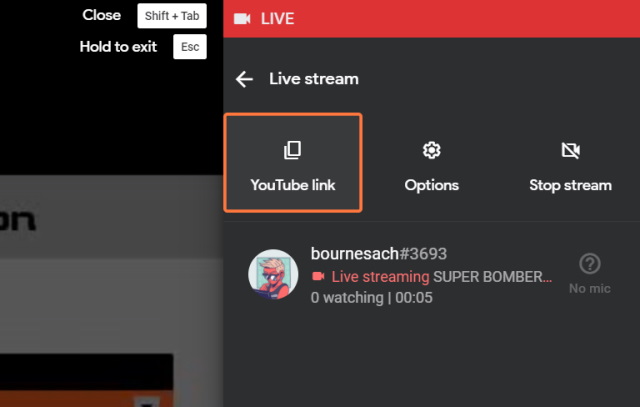
6. Maintenant que votre flux est en direct, vous verrez constamment une icône rouge «Live» en haut à gauche. le Lien YouTube et bouton « Arrêter le flux » sont disponibles dans le menu Stadia, comme indiqué ci-dessus. Jetez un œil à mon court flux de test Stadia sur YouTube ici:
Questions fréquemment posées
Google Stadia est-il actuellement disponible en Inde?
Non, Google Stadia n’est pas disponible en Inde. Voici une liste des pays pris en charge – États-Unis, Royaume-Uni, Canada, France, Italie, Allemagne, Autriche, Espagne, Suède, Suisse, Danemark, Norvège, Finlande, Belgique, Irlande, Pays-Bas, Pologne, Portugal, République tchèque, Slovaquie, Roumanie, et la Hongrie.
Comment puis-je regarder Stadia sur YouTube?
Une fois votre flux en direct, vous pouvez copier le lien du menu Stadia et le partager avec vos amis ou abonnés pour qu’ils puissent regarder votre jeu sur YouTube.
Puis-je diffuser des jeux Stadia sur YouTube à l’aide d’un VPN?
Si vous essayez de jouer ou de diffuser des jeux en utilisant Stadia à partir d’un pays non pris en charge (par exemple, l’Inde ou l’Australie), vous aurez besoin d’un VPN. Mais, c’est là que je vous avertirais car Stadia vous demandera, ou plutôt vous forcera, à quitter le jeu (ce qui mettra automatiquement fin au flux en direct) en raison d’une connexion instable.
Est-il possible de diffuser des jeux Stadia sur Twitch?
Oui, vous pouvez diffuser votre gameplay Google Stadia sur Twitch. Vous aurez besoin d’un logiciel d’encodeur tiers tel que Open Broadcaster Software (OBS) pour diffuser en direct les jeux Stadia sur Twitch. Vous pouvez lire les étapes pour configurer OBS ici.
Vous vous préparez à diffuser Cyberpunk 2077 depuis Stadia?
Maintenant que vous avez appris à diffuser vos jeux Google Stadia sur YouTube, pourquoi ne pas jouer à Cyberpunk 2077 sur le cloud pour vos téléspectateurs? Ça va être super amusant et facile. Vous pouvez même permettre aux fans d’interagir avec votre jeu via les fonctionnalités Crowd Choice et Crowd Play. Si vous avez des questions, posez-les dans la section commentaires et nous ferons de notre mieux pour vous aider.




![[2023] 6 façons de copier / coller du texte brut sans formatage](https://media.techtribune.net/uploads/2021/03/5-Ways-to-Copy-Paste-Plain-Text-Without-Formatting-on-Your-Computer-shutterstock-website-238x178.jpg)






